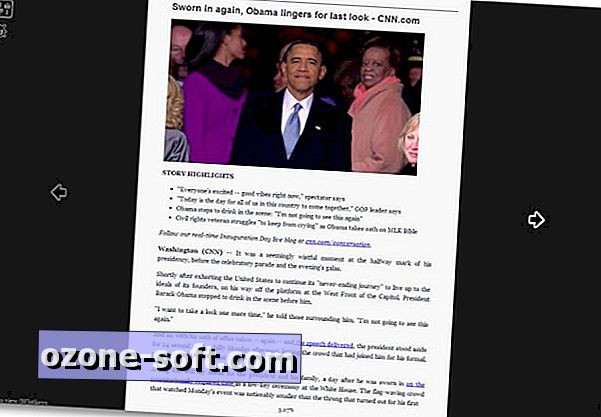
Storie correlate
- Come monitorare il tempo trascorso navigando sul Web
- Riduci tutto tranne i contenuti multimediali in Chrome o Firefox
- Cinque editor di testo senza distrazioni per Google Chrome
Ti piace leggere articoli online, ma ti trovi a perdere spesso il posto? Lo sviluppatore di MagicScroll Web Reader, Richard Wallis, propone che il problema non siano i social media e le altre distrazioni del computer: è il modo in cui scorri grandi blocchi di testo online.
Per combattere il problema dello scrolling e cercare gli occhi da dove eri rimasto, Wallis ha scritto un bookmarklet del browser che cambia lo scorrimento normale in stile di rotazione delle pagine. Ciò significa che invece di scorrere una pagina molto lunga, puoi sfogliarla, proprio come faresti con un libro.
Ecco come installare e utilizzare MagicScroll Web Reader per Chrome e altri browser Web:
Nota: questo bookmarklet non funziona con tutte le pagine Web. A causa delle singole tecniche di impaginazione, potrebbe essere comunque necessario utilizzare il pulsante di scorrimento sul tuo mouse. Tuttavia, MagicScroll ti mostrerà comunque solo una pagina alla volta.
Per Google Chrome:
Fortunatamente, c'è un'estensione creata da Wallis per dare a MagicScroll una casa sulla barra degli strumenti di Chrome. Per installare l'estensione, apri la voce di MagicScroll Web Reader su Chrome Store, quindi fai clic su Aggiungi a Chrome. Dovresti vedere apparire una nuova icona vicino all'angolo in alto a destra del tuo browser Chrome. In caso contrario, basta riavviare Chrome e apparirà.
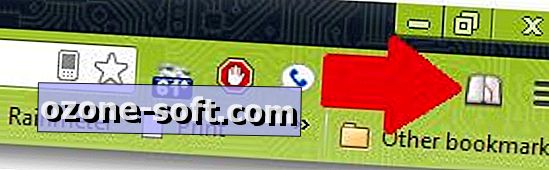
Per altri browser Web:
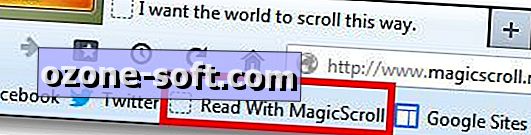
Dal momento che non vi è alcuna installazione diretta per aggiungere MagicScroll Web Reader alla barra degli strumenti, è sufficiente trascinare e rilasciare il bookmarklet presente nella pagina Web di MagicScroll nell'area dei collegamenti rapidi.
Dopo aver installato MagicScroll Web Reader o aggiunto un segnalibro sul browser preferito, basta andare su una pagina Web e fare clic sul pulsante / collegamento.
Da lì sarai in grado di sfogliare le pagine usando le frecce destra e sinistra su entrambi i lati del testo o la rotellina del mouse. Se vuoi tornare al normale stile di pagina, fai clic sul pulsante in alto nell'angolo in alto a sinistra.
extra
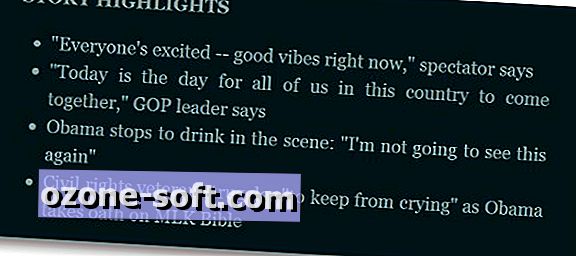
MagicScroll Web Reader ha un paio di altre interessanti funzionalità che puoi immaginare. Se fai clic sul pulsante Impostazioni (in secondo luogo dall'alto nell'angolo in alto a sinistra), puoi modificare la dimensione del carattere e la combinazione di colori. Questo è particolarmente utile se stai leggendo su un laptop alla luce del sole e hai bisogno di più contrasto per vedere facilmente le parole. Nell'angolo in basso a destra, vedrai un pulsante Riproduci insieme ai segni più e meno. Questo pulsante Play scorre automaticamente tra le pagine e le altre due consentono di regolare la velocità di scorrimento.
L'uso di MagicScroll consente di saltare i servizi che richiedono la registrazione e l'inoltro dei contenuti al proprio sito Web prima che sia convertito in un formato di lettura migliore.
(Via The Verge)







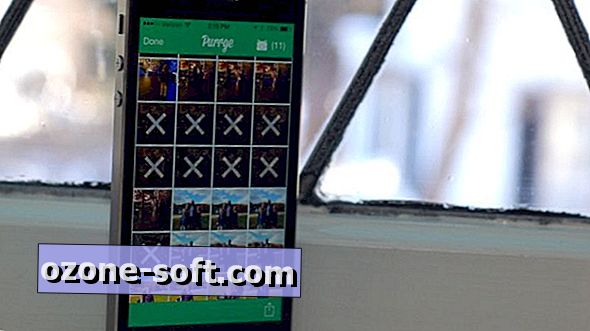





Lascia Il Tuo Commento